Huomautus: Microsoft haluaa tarjota sinulle ajantasaisinta ohjesisältöä mahdollisimman nopeasti omalla kielelläsi. Tämä sivu on käännetty automaation avulla, ja siinä saattaa olla kielioppivirheitä tai epätarkkuuksia. Tarkoitus on, että sisällöstä on sinulle hyötyä. Kertoisitko sivun alareunassa olevan toiminnon avulla, oliko tiedoista hyötyä? Tästä pääset helposti artikkelin englanninkieliseen versioon.
Huomautukset:
-
Kun muutat tämän valinta ikkunan asetuksia, muutokset otetaan heti käyttöön muodossa, jolloin muutosten vaikutukset näkyvät helposti muodossa tai muussa objekti sulkematta valinta ikkunaa. Koska muutokset ovat kuitenkin heti käytössä, valinta ikkunassa ei voi valita Peruuta -painiketta. Jos haluat poistaa muutokset, valitse pikatyökaluriviltäKumoa

-
Voit kumota samalla kertaa useita valintaikkunan yhteen asetukseen tekemiäsi muutoksia, jos et ole välillä muuttanut toista valintaikkunassa olevaa asetusta.
-
Voit siirtää valintaikkunaa niin, että näet sekä muodon että valintaikkunan samanaikaisesti.
Ei viivaa Jos haluat tehdä rivistä läpinäkyvän tai värittömän, valitse tämä vaihto ehto.
Yhtenäinen viiva Jos haluat lisätä viivaan väriä ja läpinäkyvyyttä, valitse tämä vaihto ehto.
Liuku väri viiva Jos haluat lisätä liukuväri-täytön viivaan, valitse tämä vaihto ehto.
Yhtenäinen viiva
Väri
Jos haluat valita viivan värin, valitse väri 
Läpinäkyvyys Jos haluat määrittää, kuinka paljon voit nähdä muodon läpi, Siirrä Läpinäkyvyys -liuku säädintä tai kirjoita luku liuku säätimen vieressä olevaan ruutuun. Voit vaihdella läpinäkyvyyden prosentuaalista osuutta nollasta (täysin läpinäkymätön, oletus) 100 prosenttiin (täysin läpinäkyvä).
Liuku väri viiva
Liukuväritäyttö tarkoittaa kahden tai useamman täyttövärin sekoittamista toisiinsa vähitellen.
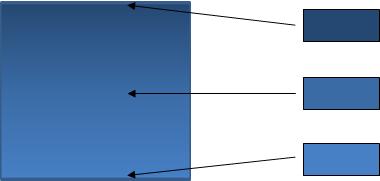
Valmiiksi määritetyt värit
Jos haluat valita viivan liuku värin, valitse valmiit värit 
Tyyppi Jos haluat määrittää liukuväriä piirrettäessä käytettävän suunnan, valitse asetus luettelosta. Käytettävissä oleva Suunta määräytyy sen mukaan, mikä on valittu Tyyppi.
Suunta Jos haluat valita eri tavan, jolla värit ja muodot muuttuvat, valitse Suunta ja valitse sitten haluamasi asetus. Käytettävissä olevat suunnat määräytyvät sen mukaan, mikä Tyyppi on valittuna.
Kulma Jos haluat määrittää liukuväritäytön kulman muodossa, valitse haluamasi astemäärä luettelosta. Tämä asetus on käytettävissä vain, kun valittu Tyyppi on Lineaarinen.
Liukuvärin rajat
Liukuvärin rajat edustavat yksittäisiä värejä, joista liukuväri muodostuu. Jos haluat luoda liukuvärin, joka vaihtuu vähitellen punaisesta vihreäksi ja sitten siniseksi, tarvitset kolme liukuvärin rajaa: punaisen, sinisen ja vihreän. Liukuvärin rajat määritetään neljällä ominaisuudella: Sijainti, Väri, Kirkkaus ja Läpinäkyvyys. Kukin näistä arvoista koskee liukuvärin rajoja, ei koko täyttöä.
Liukuvärin rajojen liukusäädin Liukuväritäyttö muodostuu useista liukuvärin rajoista, mutta voit muuttaa vain yhtä liukuvärin rajaa kerrallaan. Kun valitset luettelosta muokattavan liukuvärin rajan, Väri-, Sijainti-, Kirkkaus- ja Läpinäkyvyys-asetukset ovat kyseisen liukuvärin rajan asetusten mukaiset.

Lisää liukuvärin pysäytys


Poista liukuvärin pysäytys


Väri
Jos haluat valita liuku värin pysäytys värin, valitse väri 
Sijainti Voit määrittää liukuvärin rajan sijainnin kirjoittamalla ruutuun numeron tai siirtämällä liukuvärin rajaa liukusäätimessä. Rajan sijainti määrittää, mistä väri liukuvärissä alkaa.

Kirkkaus Siirrä Kirkkaus-liukusäädintä tai kirjoita arvo liukusäätimen vieressä olevaan ruutuun.
Läpinäkyvyys Määritä läpinäkyvyysaste tietyssä Sijainti-kohdassa siirtämällä Läpinäkyvyys-liukusäädintä tai kirjoittamalla arvo liukusäätimen vieressä olevaan ruutuun. Läpinäkyvyyden prosenttiosuus voi vaihdella nollan (täysin läpinäkymätön, oletusasetus) ja sadan prosentin (täysin läpinäkyvä) välillä.










